Ultimative Komplettlösung der besten 5 OGV-zu-MP4-Konverter im Jahr 2023
Das Online-Upload Ihrer wertvollen Dateien, insbesondere unvergesslicher Aufnahmen, ist heutzutage beliebt. Darüber hinaus erleichtern häufig verwendete Formate wie MP4 und WebM Ihre Arbeit beim Online-Sharing im Vergleich zu verlustfreien Formaten wie WAV und MOV. Aber wussten Sie, dass sich auch ein anderes Format perfekt zum Hochladen auf Websites eignet? Es heißt OGV-Format. In diesem Beitrag haben wir einige der besten Tools dafür zusammengestellt Konvertieren Sie MP4 in OGV oder umgekehrt. Bleiben Sie dran und kommen wir direkt zum Punkt.
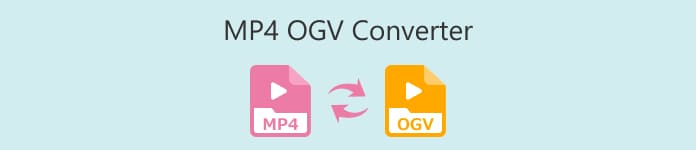
Teil 1. Vergleichstabelle des MP4-zu-OGV-Konverters
Bevor wir uns mit dem Kern dieser Rezension befassen, haben wir eine Gesamtvergleichstabelle der OGV-zu-MP4-Konverter zusammengestellt, die wir in Angriff nehmen werden. Hier sehen Sie deren Preise, geeignete Benutzer und Installationsvoraussetzungen.
| Werkzeug | Preis | Geeignete Benutzer | Kompatibles Gerät |
| Video Converter Ultimate | 49,96 / Lebenszeit | Vom Anfänger zum Experten | Windows und Mac |
| Free MP4 Converter Online | Frei | Vom Anfänger zum Experten | Alle Plattformen |
| Convertio | Frei | Anfänger – Durchschnittlich | Alle Plattformen |
| Ffmpeg | Frei | Experte | Windows, Mac, Linux |
| VideoPro-Konverter | $25,95 / jährlich | Durchschnittlich – Experte | Windows und Mac |
Teil 2. Die 5 besten Tools zum Konvertieren von OGV in MP4
1. Videokonverter Ultimate
An erster Stelle steht ein Allround-Programm, das dank seiner Stapelkonvertierungsfunktion eine Vielzahl von MP4-Dateien in OGV umwandelt. Video Converter Ultimate ist ein One-Stop-Tool, das nicht nur Ihre Konvertierungsanforderungen erfüllt, sondern auch Ihr Filmmaterial für eine zusätzliche Würze bearbeitet. Darüber hinaus nutzt dieses Tool die GPU-Beschleunigungstechnologie, was zu einer reibungslosen und 50-mal schnelleren Konvertierungsgeschwindigkeit führt.
Vorteile
- Video Converter Ultimate verfügt über anpassbare Ausgabeeinstellungen.
- Dieses Tool bietet über 1000 Ausgabeformate.
- Greifen Sie auf eine praktische Toolbox zu, die weitere Funktionen zur Video- und Audiobearbeitung enthält.
Nachteile
- Für den Zugriff auf den vollen Funktionsumfang des Tools ist ein kostenpflichtiges Abonnement erforderlich.
Schritt 1. Beginnen Sie mit der Installation des Programms, nachdem Sie unten auf die Schaltfläche „Kostenloser Download“ geklickt haben. Stellen Sie sicher, dass Sie auf die Schaltfläche tippen, die zu Ihrem Computergerät passt.
Free DownloadFür Windows 7 oder höherSicherer Download
Free DownloadFür MacOS 10.7 oder höherSicherer Download
Schritt 2. Sobald das Programm auf Ihrem Bildschirm gestartet wird, gehen Sie zu Plus Klicken Sie auf die Schaltfläche, um Ihre Zieldatei hochzuladen. Oder Sie können die Drag-and-Drop-Funktion einfacher nutzen.
Schritt 3. Wählen Sie abschließend zunächst die Ausgabe Ihrer Datei aus. Öffnen Sie die Registerkarte „Ausgabeauswahl“, gehen Sie zum Bedienfeld „Video“ und wählen Sie „OGV“ aus. Sobald Ihre Einstellungen festgelegt sind, können Sie MP4 in OGV konvertieren, indem Sie auf die Schaltfläche „Konvertieren“ klicken.
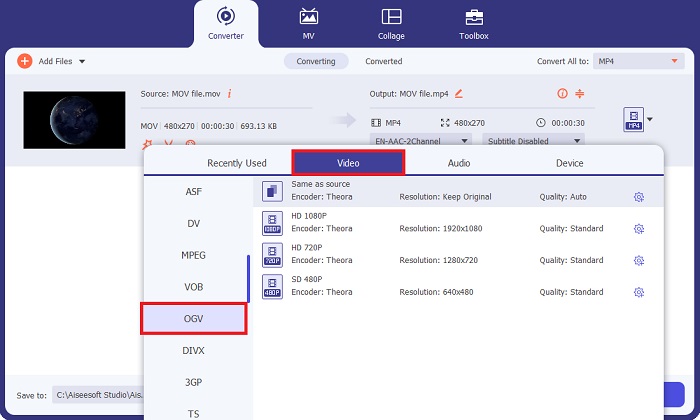
2. Kostenloser MP4-Konverter online
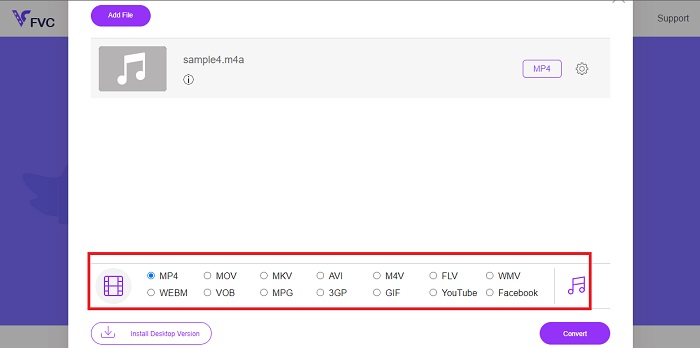
Eine weitere Möglichkeit, Ihre Videodateien in ein anderes Format umzuwandeln, ist die Free MP4 Converter Online. Dieses Programm ist vielversprechend, insbesondere für Benutzer, die eine alternative Möglichkeit benötigen, ein Offline-Tool auf ihren Geräten zu installieren. Free MP4 Converter Online kann auch mit Audioformaten arbeiten und ermöglicht Ihnen, die Ausgabequalität vor der Konvertierung anzupassen.
Vorteile
- Free MP4 Converter Online verfügt über eine elegante und benutzerfreundliche Oberfläche.
- Das Programm bietet mehr als 20 Videoformate wie MOV, OGV, MP4 und FLV.
- Dieses Tool kann ohne versteckte Gebühren verwendet werden und fügt Ihren konvertierten MPG-in-OGV-Dateien kein Wasserzeichen hinzu.
Nachteile
- Eine Zeitüberschreitung der Verbindung kann den Konvertierungsprozess unterbrechen.
- Weitere Funktionen wie Kompressor und Trimmer bietet das Programm nicht.
Schritt 1. Öffnen Sie zunächst Ihre häufig verwendete Suchmaschine und landen Sie auf der Hauptseite von Free MP4 Converter Online.
Schritt 2. Um Ihre MP4-Datei hochzuladen, tippen Sie in der Mitte auf die Schaltfläche „Zu konvertierende Dateien hinzufügen“. Anschließend erscheint Ihr Computerverzeichnis und Sie können die Dateien auswählen, an denen Sie arbeiten möchten.
Schritt 3. Sobald Ihre Datei in einer Miniaturansicht angezeigt wird, gehen Sie zur Ausgabeliste im unteren Teil des Bildschirms. Nachdem Sie das OGV-Format ausgewählt haben, klicken Sie auf die Schaltfläche „Konvertieren“, um den Vorgang zu starten.
3. Convertio
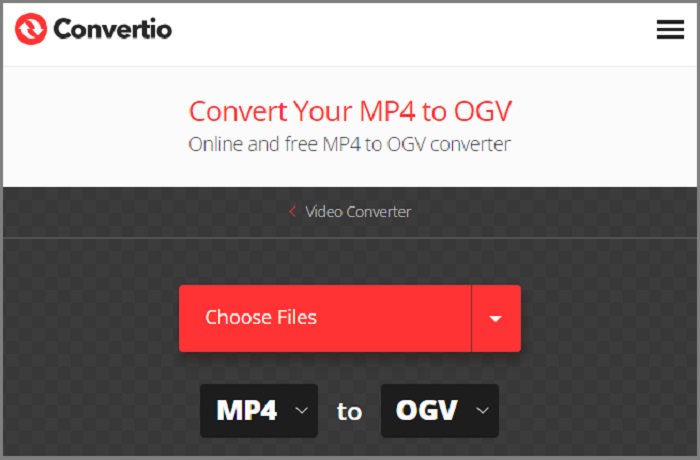
Eine der schnellsten Möglichkeiten, MP4-Dateien in OGV umzuwandeln, ist CONvertio. Diese Online-Lösung funktioniert nicht nur bei einer direkten Konvertierung, sondern während Sie Ihre ursprüngliche und projizierte Ausgabe auswählen, stellt das Programm eine Beschreibung der Formate bereit, damit Benutzer sich weiter orientieren können. Darüber hinaus bietet dieses Tool eine Massenkonvertierung und eine veränderbare Ausgabeeinstellung.
Vorteile
- Es ermöglicht Benutzern, ihre Videodateien mit dem Video-Editor zu bearbeiten.
- Dieses Tool bietet einen Videokompressor zur Minimierung großer Dateien.
Nachteile
- Das Tool kann nur Dateien mit einer maximalen Größe von 300 MB konvertieren.
4. Ffmpeg
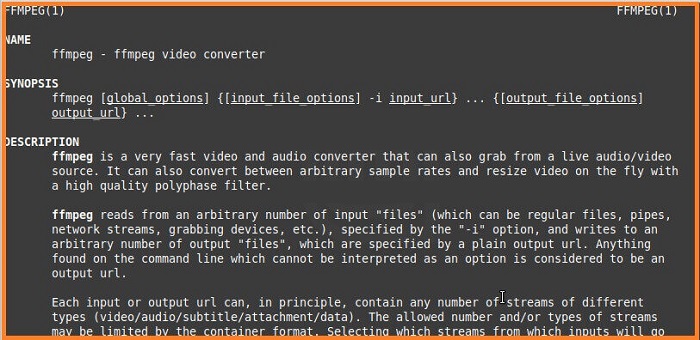
Wussten Sie, dass Sie Dateien auch über eine Befehlszeile konvertieren können? Fast Forward MPEG, kurz Ffmpeg, ist eine plattformübergreifende Lösung, die Ihre Aufnahme-, Konvertierungs- und Streaming-Anforderungen erfüllt. Sie können eine MP4-Datei mit wenigen Klicks in OGG konvertieren, indem Sie bestimmte Befehlszeilen verwenden. Darüber hinaus kann dieses Tool auch zum Dekodieren, Transkodieren, Streamen und Kodieren von Mediendateien verwendet werden.
Vorteile
- Abgesehen davon, dass es ein Tool zum Konvertieren von OGV in MP4 Ffmpeg ist.
Nachteile
- Sie können Ihre Ausgabequalität nicht mithilfe einer Befehlszeilenlösung anpassen.
- Für Anfänger kann die Navigation durch das Programm recht schwierig sein.
5. VideoProc-Konverter
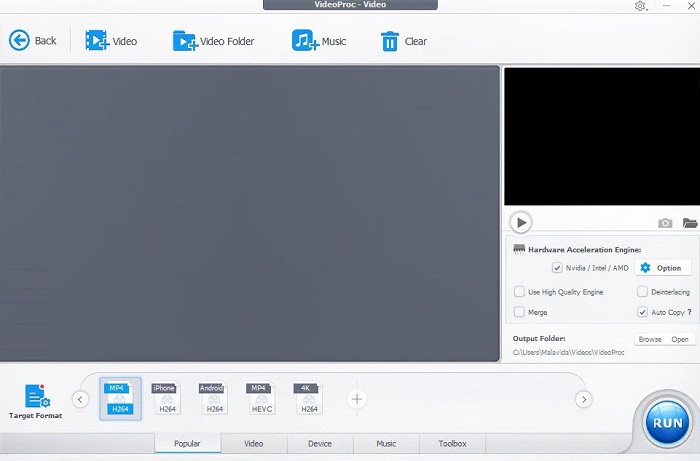
Mit über 420 verfügbaren Formaten erfüllt VideoProc Converter auch die Anforderungen der besten 5 MP4-zu-OGV-Konverter. Dieses umfassende Tool verfügt über eine GPU-Beschleunigung, die Ihr Konvertierungserlebnis optimal nutzt. Darüber hinaus kann es neben Videodateien auch mit der Audiokonvertierung gut funktionieren. Andererseits können Sie mit VideoProc Converter Ihre MP4-Dateien zuschneiden, ausschneiden, drehen und verbessern, bevor Sie sie in OGV konvertieren.
Vorteile
- Es ist ein einfach zu bedienendes Programm.
- Mit VideoProc Converter können Sie Videos mit einem personalisierten Wasserzeichen versehen.
- Dadurch können Sie eine Ausgabequalität von bis zu 1080p und einer 4K-Auflösung verwalten.
Nachteile
- Die kostenlose Testversion ist auf nur 7 Tage begrenzt.
Weiterlesen:
Erstaunliche Möglichkeiten, OGV effizient und einfach in MKV zu konvertieren
So konvertieren Sie OGV in M4V auf Mac und Windows [einfache Möglichkeiten]
Teil 3. FAQs zum MP4-zu-OGV-Konverter
Was ist das OGV-Format?
OGV-Video ist eine verlustbehaftete Open-Source-Dateierweiterung von Xiph.org.
Kann ich MP4-Videos konvertieren?
Definitiv Ja! Während MP4-Videos hochkompatibel sind, können sie je nach Bedarf auch in Formate wie FLV, OGG, WAV und mehr konvertiert werden.
Ist MP4 dasselbe wie OGV?
OGV und MP4 sind beide Standardformate beim Speichern von Videos. Die Entscheidung, welches besser ist, hängt jedoch von Ihren Sehanforderungen ab. Wenn Sie einen HTML5-Player wie Firefox verwenden, sollten Sie sich für OGG entscheiden.
Ist OGG eine Audiodatei?
Ein OGV-Format ist seiner Natur nach ein Dateicontainer. Mit anderen Worten: Es kann verschiedene Medien wie Audio, Video und Metadaten unterstützen.
Ist OGG in Chrome spielbar?
Absolut ja! Abgesehen vom AAC-Format ermöglichen Suchmaschinen wie Chrome und Safari, dass OGV 100% abspielbar ist.
Fazit
Sie haben die spektakulärsten Plattformen Konvertieren Sie OGV online in MP4 und offline! MP4 und OGG sind Formate, die Ihren Anforderungen entsprechend Ihrer Arbeit entsprechen.



 Video Converter Ultimate
Video Converter Ultimate Bildschirm recorder
Bildschirm recorder



